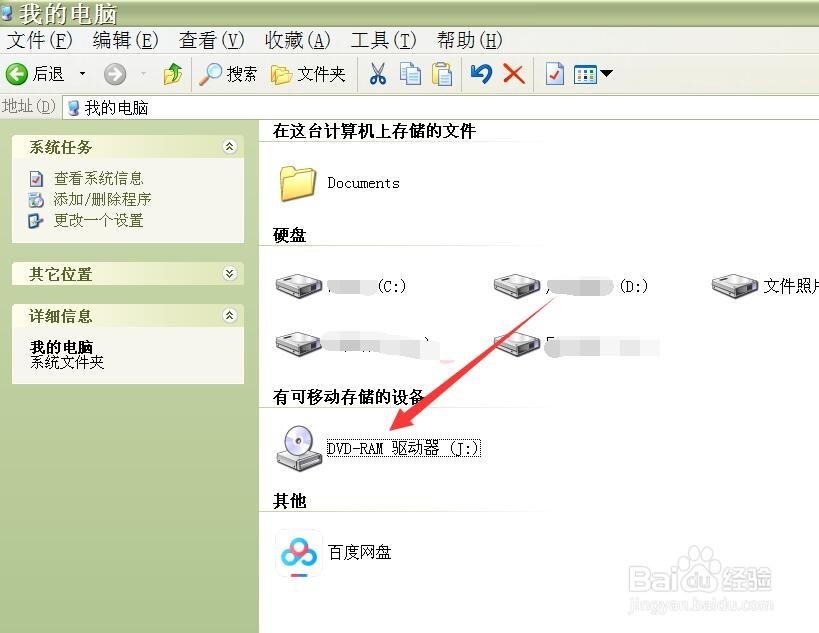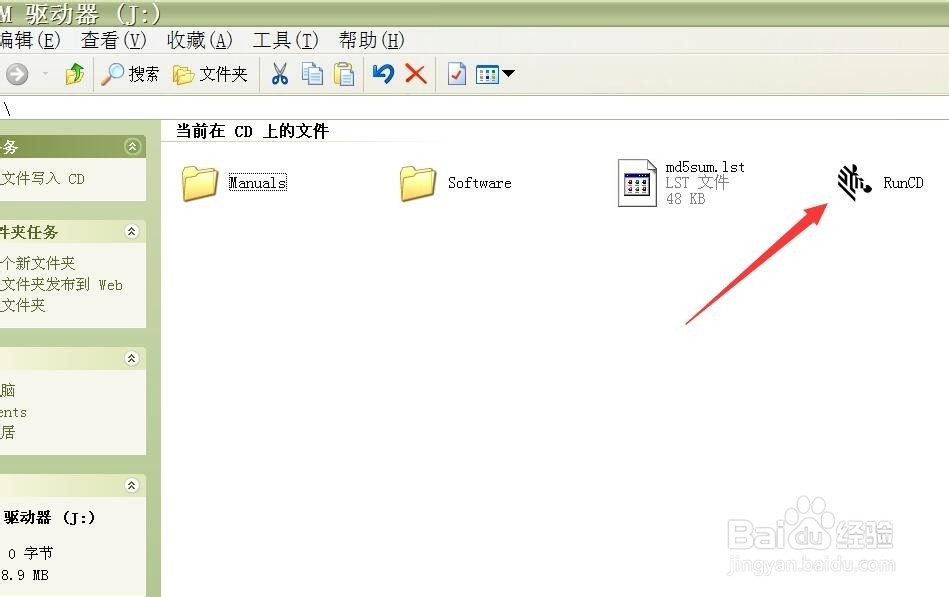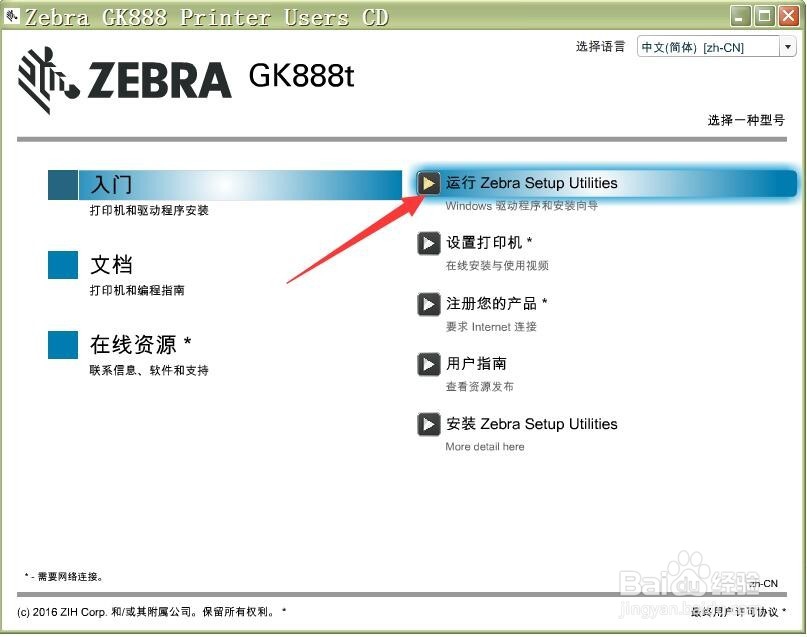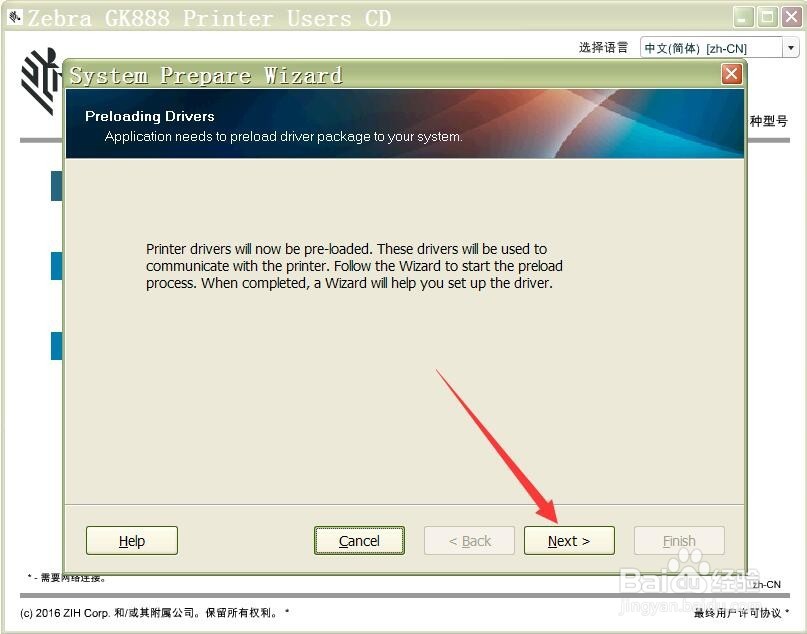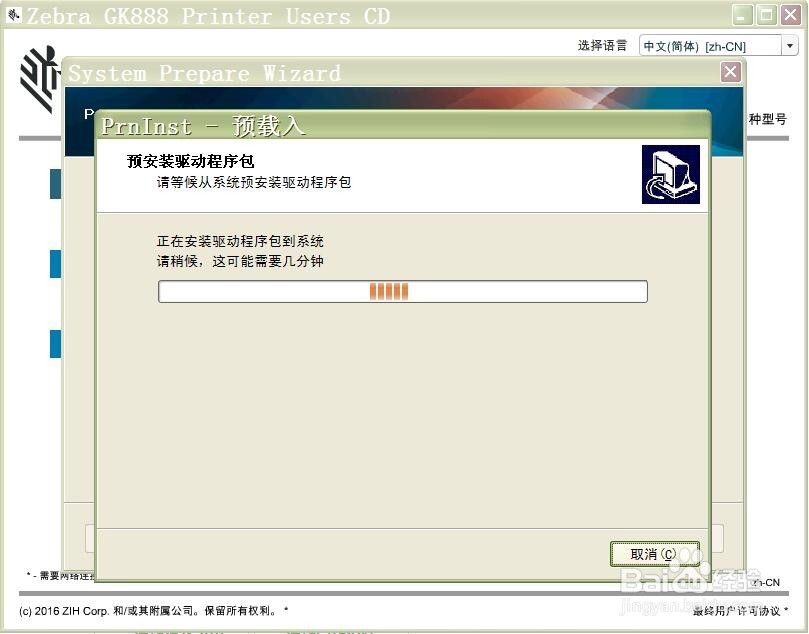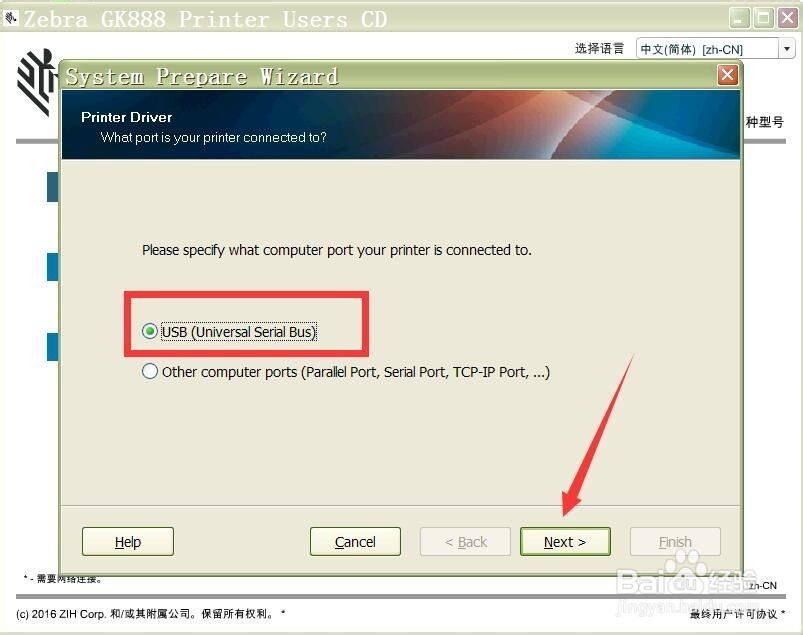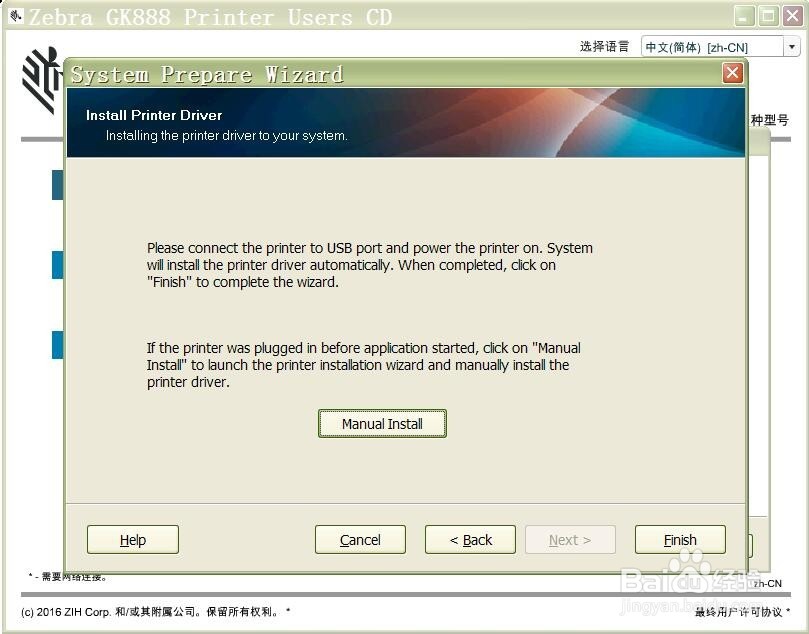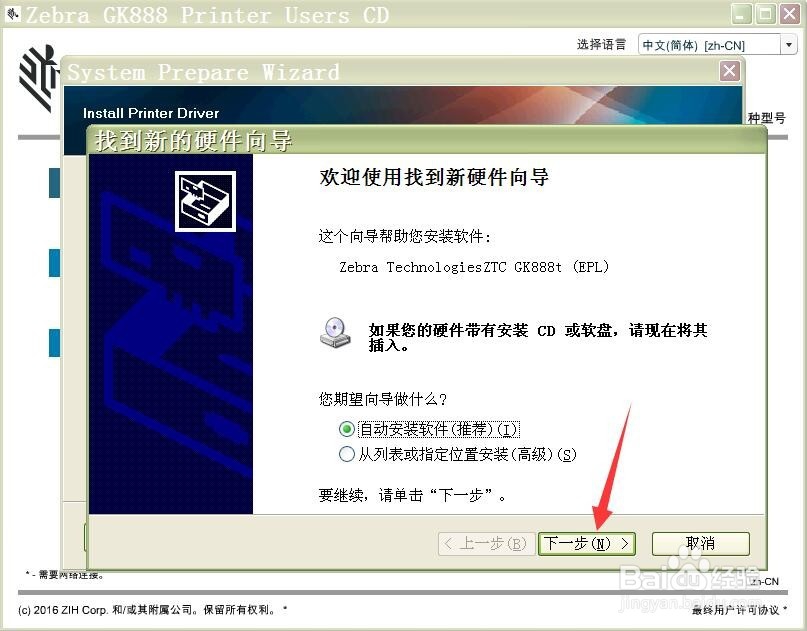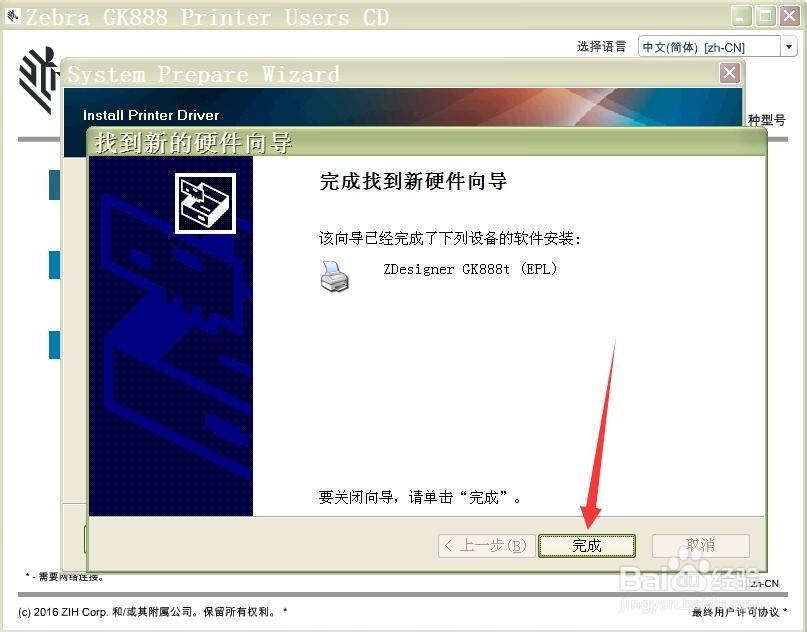如何安装斑马GK888t打印机驱动程序
1、把驱动程序的光盘放入电脑的光驱,然后双击“我的电脑”,在里面找到光驱盘符,如图所示,双击打开。
2、在光盘里有几个安装用文件,如图所示,双击箭头所指的“RunCD”。
3、程序会运行,在开始画面要选择你安装的型号,如图所示,点击“GK888t”。
4、在跳转的“安装选项”页面,列出了几个选项,如图所示,点击箭头所指的那一项。
5、在弹出的页面上都是英文提示,不用多看,只用点击“Next”,如图所示。
6、然后系统就开始预安装程序包,如图所示,它会出现选择你用哪个接口连接打印机的提示,选择“USB”一项,然后点击“Next”。
7、这时会出现提示,让你凸鹣沮北把打印机电源打开,如图所示,按下打印机的开关后,系统就出现“找到新硬件”的提示了,选择“自动安装软件”并且点击“下一步”。
8、等系统提示“完成找到新硬件向导”时,点击“完成”,如图所示,就成功安装了这个打印机的驱动程序。
声明:本网站引用、摘录或转载内容仅供网站访问者交流或参考,不代表本站立场,如存在版权或非法内容,请联系站长删除,联系邮箱:site.kefu@qq.com。
阅读量:63
阅读量:52
阅读量:65
阅读量:43
阅读量:96